
Pẹlu dide ti awọn kọnputa wa ti ẹya kẹwa ti Windows, ọpọlọpọ ni inu-didùn pe bọtini "Bẹrẹ bọtini ati aṣayan ibẹrẹ ti pada. Otitọ, ayọ naa ko ti dara, nitori awọn oniwe-(akojọ aṣayan) ati irisi (akojọ aṣayan rẹ ti o yatọ si ohun ti a jẹ deede, n ṣiṣẹ pẹlu "meje." Ninu nkan yii a yoo ṣe itupalẹ awọn ọna lati fun awọn "ibẹrẹ" ni Windows 10 ti ọna Ayebaye.
Akopọ Ayebaye "bẹrẹ" ni Windows 10
Jẹ ki a bẹrẹ pẹlu otitọ pe boṣewa tumọ si lati yanju iṣẹ-ṣiṣe ko ni ṣiṣẹ. Nitoribẹẹ, ni apakan "Abala" Awọn eto wa ti o pa awọn eroja diẹ, ṣugbọn abajade kii ṣe ọkan ti a nireti.
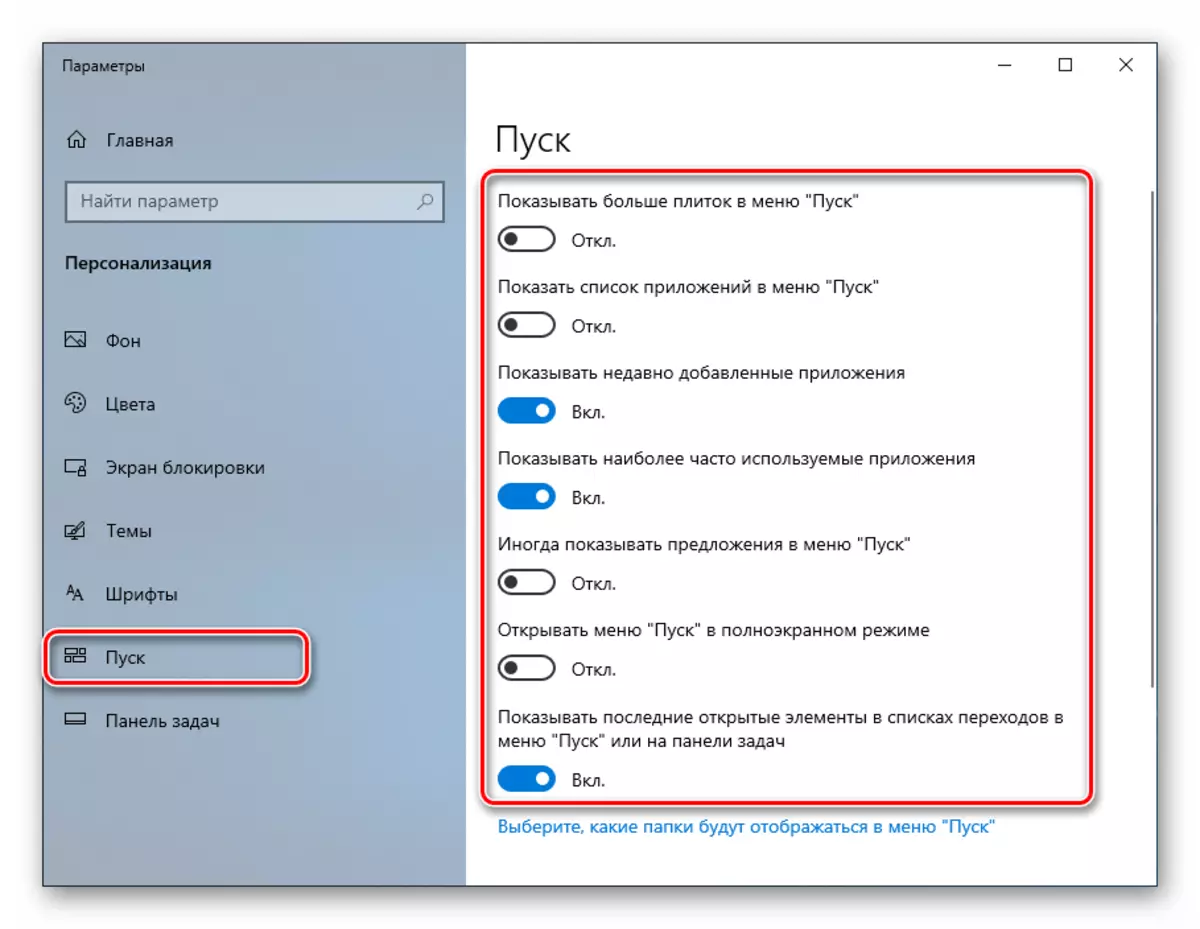
O le dabi eyi ti o han ninu sikirinifoto ni isalẹ. Gba, Ayebaye "awọn akojọ aṣayan" meje kii ṣe rara.

Awọn eto meji yoo ran wa lọwọ lati ṣaṣeyọri. Ikara ilaja Ayebaye yii ki o bẹrẹ + + + Ibẹrẹ ++.
Ọna 1: ikarahun Ayebaye
Eto yii ni iṣẹ ṣiṣe ti o ni irọrun fun eto akojọ aṣayan ibẹrẹ ati bọtini ibẹrẹ, lakoko ti o ni ọfẹ. A ko le yipada nikan si wiwo ti o faramọ, ṣugbọn tun ṣiṣẹ pẹlu awọn ohun kan.
Ṣaaju ki o to fi sọfitiwia naa sori ẹrọ ki o tunto awọn ayena, ṣẹda aaye imularada eto lati yago fun awọn iṣoro.
Ka siwaju: Awọn ilana fun ṣiṣẹda Oju-iṣẹ Imularada Windows 10
- A lọ si oju opo wẹẹbu osise ati pinpin. Oju-iwe yoo ni ọpọlọpọ awọn ọna asopọ si awọn idii pẹlu ipo lilo oriṣiriṣi. Russian jẹ.
Ṣe igbasilẹ ikarahun Ayebaye lati oju opo wẹẹbu osise
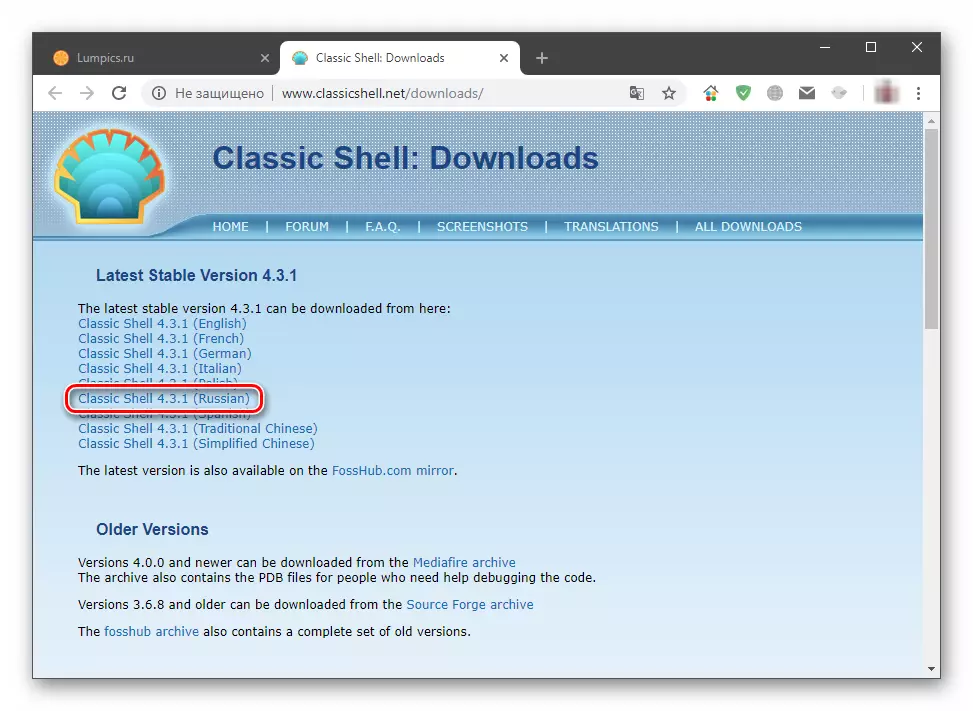
- Ṣiṣe faili ti o gbasilẹ ki o tẹ "Next".

- A fi kẹtẹkẹtẹ kan idakeji nkan "Mo gba awọn ofin ti adehun iwe-aṣẹ" ati lẹẹkansi tẹ "Next".
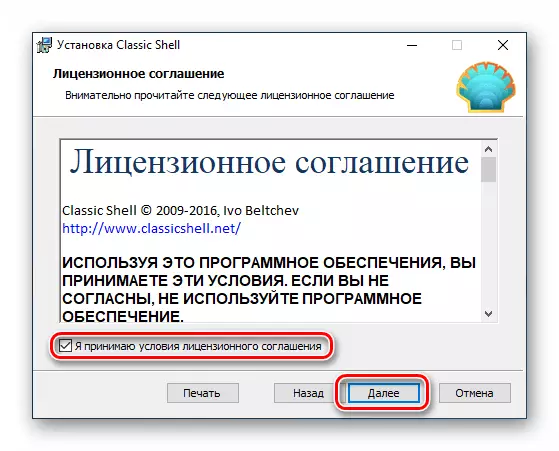
- Ni window atẹle, o le mu awọn ohun elo mu ṣiṣẹ, nlọ nikan "Ayebaye ibẹrẹ Ayebaye". Bibẹẹkọ, ti ifẹ ba wa lati ṣe idanwo pẹlu awọn eroja miiran ti ikarahun naa, fun apẹẹrẹ, "ni ohun gbogbo jade bi o ti ri.
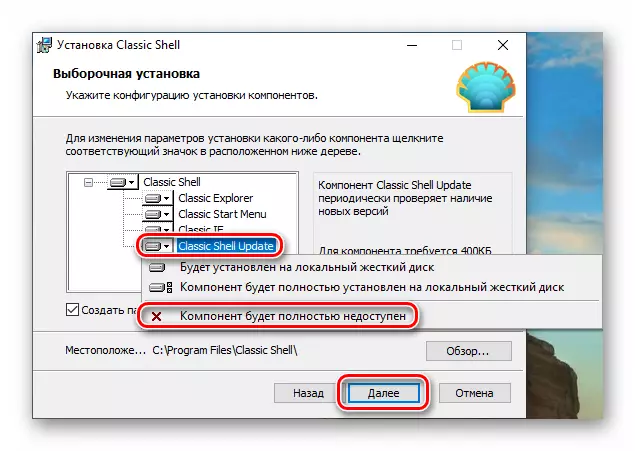
- Tẹ "Ṣeto".

- Yọi awọn iwe "Ṣi 'Ṣi' Ṣii" apoti apoti ki o tẹ "Pari."
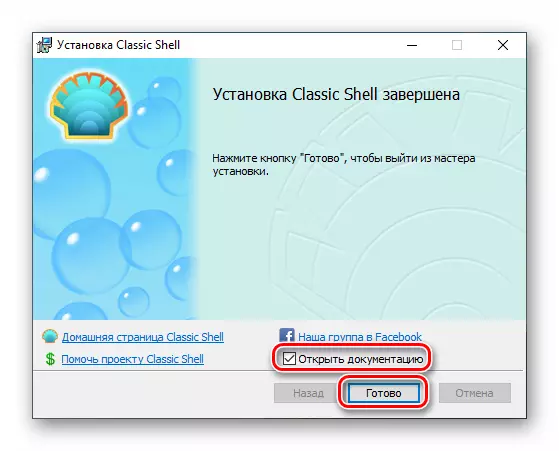
A pari pẹlu fifi sori ẹrọ, o le ni bayi bẹrẹ eto awọn aye naa.
- Tẹ bọtini "ibẹrẹ", lẹhin eyi ni window eto eto eto ṣi.

- Lori taabu "Ṣiṣi aṣa aṣa", yan ọkan ninu awọn aṣayan mẹta. Ni ọran yii, a nifẹ si "Windows 7".

- Awọn "ipilẹ awọn ipilẹ" ipilẹ gba ọ laaye lati tunto idi idi ti awọn bọtini, awọn bọtini, ifihan ti awọn ohun kan, ati awọn aza akojọ. Awọn aṣayan pupọ wa, nitorinaa o le ṣatunṣe yarayara fere ohun fun awọn aini rẹ.
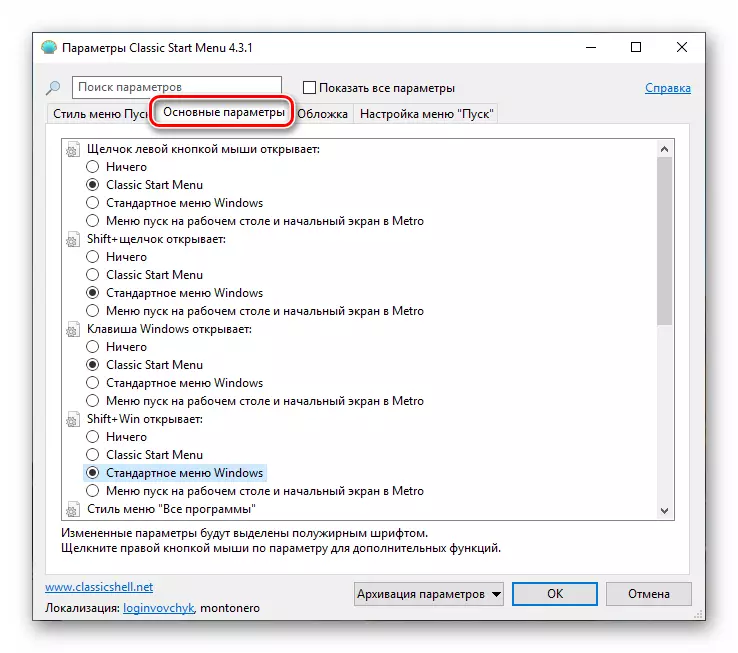
- Lọ si asayan ti irisi ti ideri. Ni atokọ silẹ ti o yẹ, yan iru awọn aṣayan pupọ. Laisi ani, ko si awotẹlẹ nibi, nitorinaa ni ID yoo ni lati ṣe. Lẹhinna, gbogbo eto le yipada.
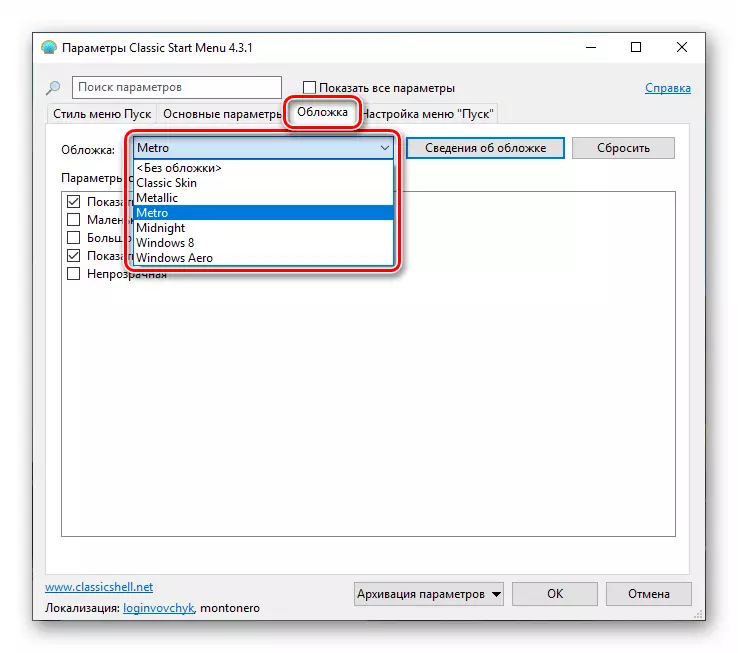
Ni apakan Awọn ohun elo, o le yan iwọn ti awọn aami ati font, tan aworan aworan ti profaili olumulo, fireemu ati opacity.
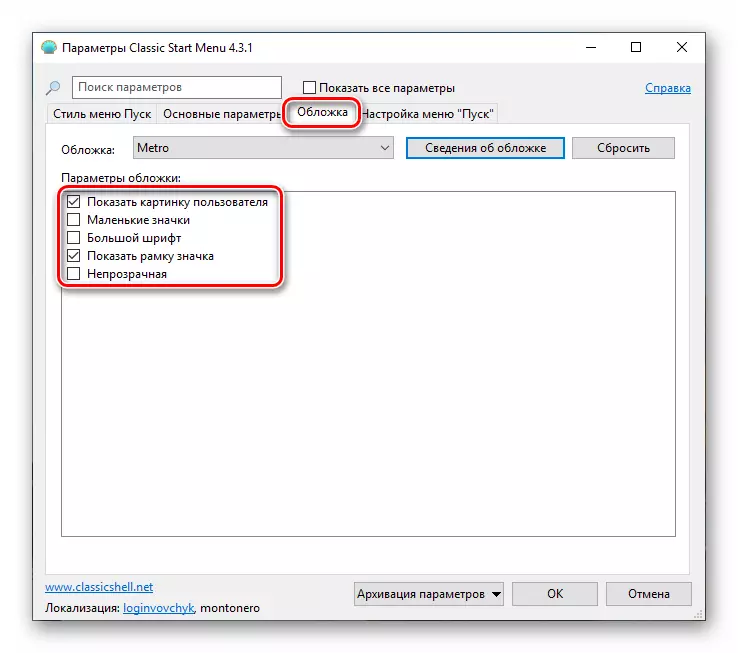
- Next yẹ ki o wa ni iṣatunṣe ifihan ti awọn ohun kan. Ẹgbẹ yii rọpo ohun elo boṣewa ti o wa ninu Windows 7.
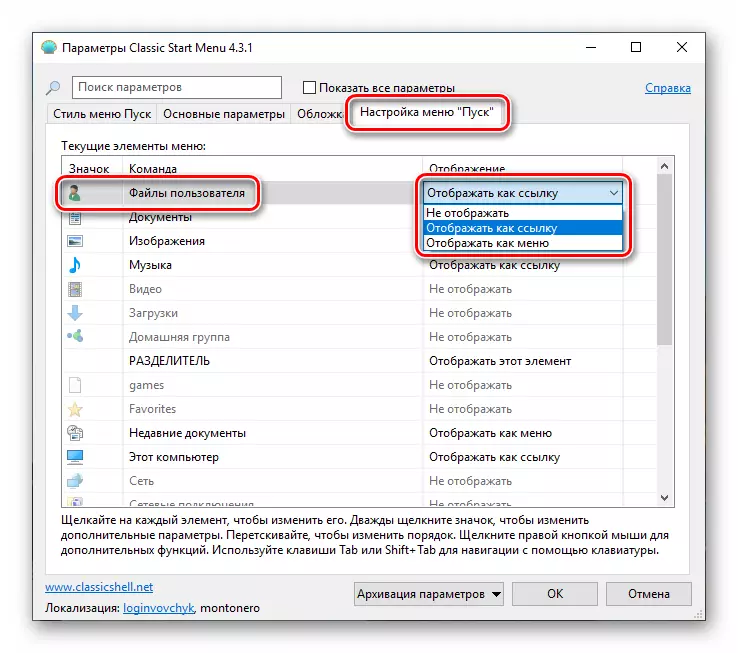
- Lẹhin gbogbo awọn maifisi ti pari, tẹ O DARA.

Bayi nigba ti o ba tẹ bọtini "ibẹrẹ", a yoo rii akojọ Ayebaye.
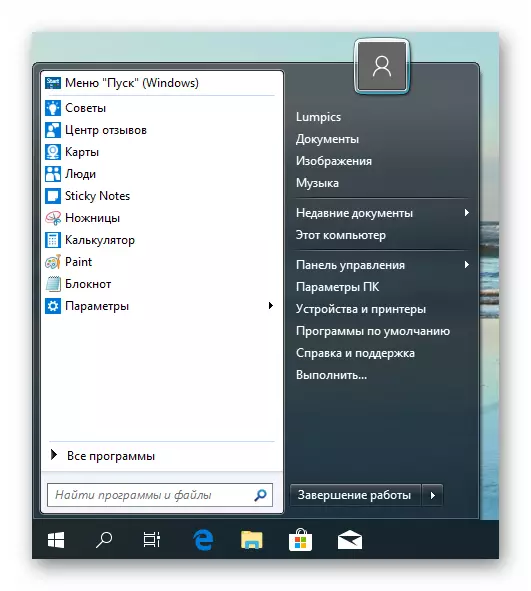
Lati le pada si "ibẹrẹ" Awọn dosinni ", o nilo lati tẹ bọtini ti o ṣalaye ninu sikirinifoto.
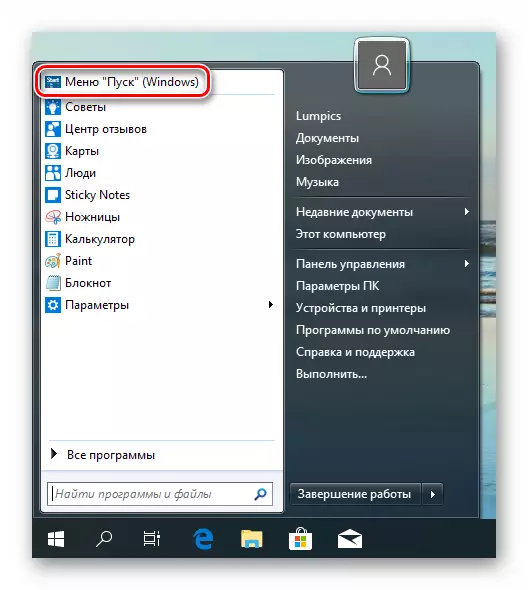
Ti o ba fẹ tunto hihan ati iṣẹ ṣiṣe, o to lati tẹ bọtini Asin bọ lori bọtini "Bẹrẹ ki o lọ si nkan" Eto ".

Fagilee gbogbo awọn ayipada ki o pada akojọ aṣayan boṣewa nipasẹ yiyọ eto naa lati kọmputa naa. Lẹhin Yiyọ, atunbere yoo beere.
Ka siwaju: fifi sori ẹrọ ati yiyọ awọn eto ni Windows 10
Ọna 2: Ipilẹ ++
Eyi ni eto miiran fun fifi Ayebasi "Bẹrẹ" ibẹrẹ "ni Windows 10. O yatọ si nipasẹ otitọ pe o ti san, pẹlu akoko iwadii ọjọ 30 kan. Iye idiyele naa lọ, nipa dọla mẹta. Awọn iyatọ miiran wa nipa eyiti a yoo sọrọ nipa.
Ṣe igbasilẹ eto lati aaye osise
- Lọ si oju-iwe osise ki o gba eto naa.
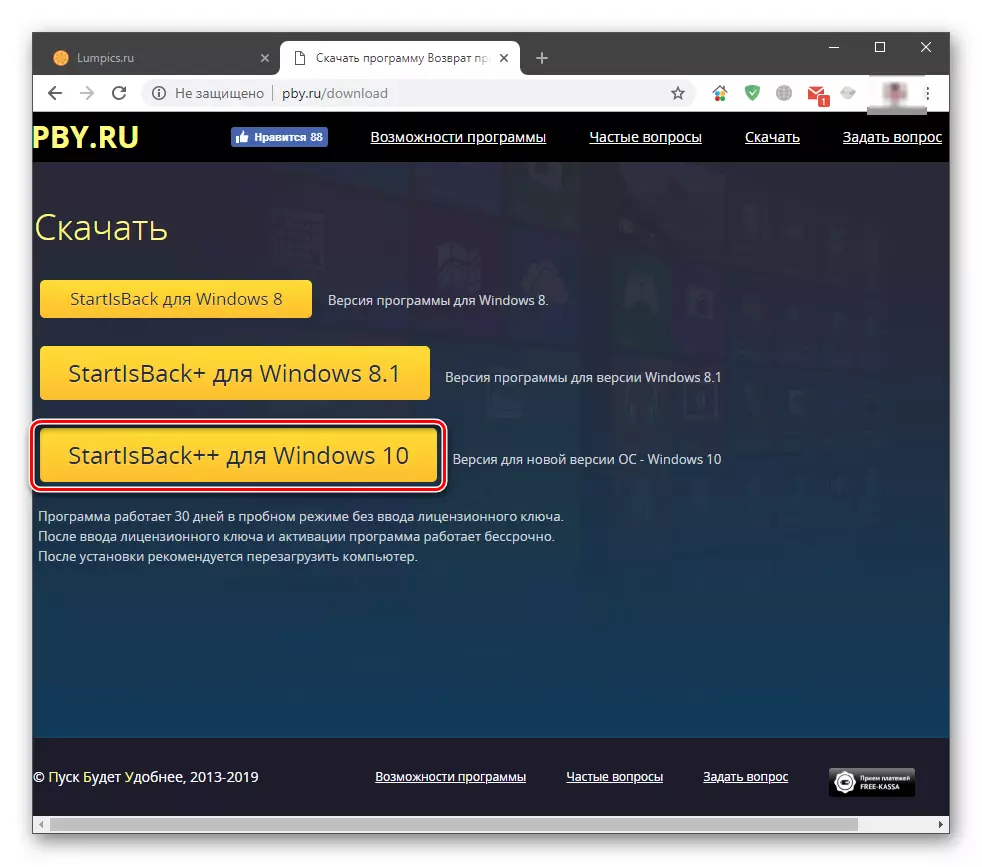
- Tẹ lẹmeji lori faili ti o yorisi. Ni window Ibẹrẹ, yan aṣayan fifi sori - nikan fun ara rẹ tabi fun gbogbo awọn olumulo. Ninu ọran keji, o nilo lati ni awọn ẹtọ alakoso.

- Yan ibi lati fi sori ẹrọ tabi fi ọna aiyipada pada ki o tẹ "Ṣeto".
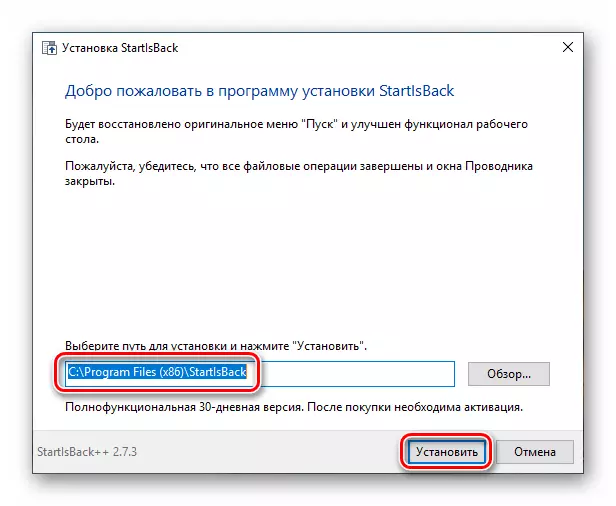
- Lẹhin atunbere laifọwọyi ti "Ile-itaja" ni window ikẹhin, tẹ "Pade".
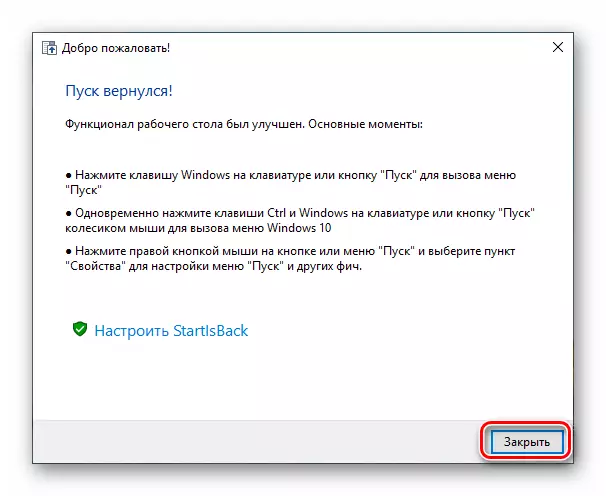
- Tun PC bẹrẹ.
Tókàn, jẹ ki a sọrọ nipa awọn iyatọ lati ikarahun Ayebaye. Ni akọkọ, a gba abajade idi idi idi patapata, lati wo eyiti o le tẹ bọtini "ibẹrẹ" Bẹrẹ.
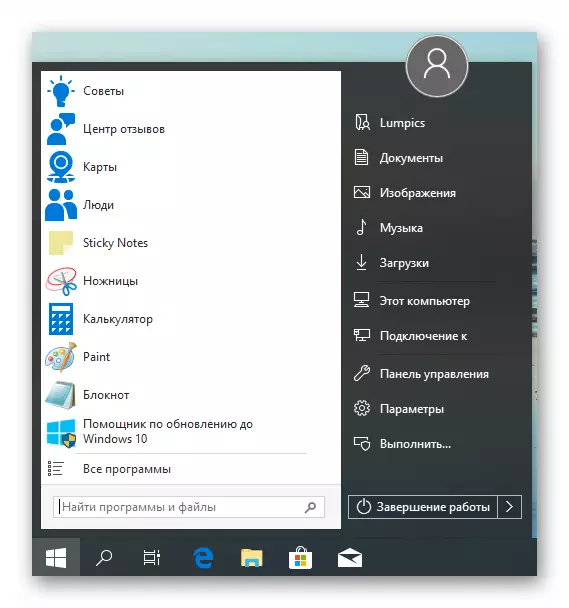
Ni ẹẹkeji, awọn ohun abuku eto ti eto yii jẹ ọrẹ diẹ sii si olumulo. O le ṣi nkan nipa tite bọtini Asin ọtun lori bọtini ibẹrẹ ati yiyan "awọn ohun-ini". Nipa ọna, gbogbo awọn ohun akojọ aṣayan ipo tun wa ni fipamọ (awọn skru ikarahun kamera "awọn oniwe-tirẹ).
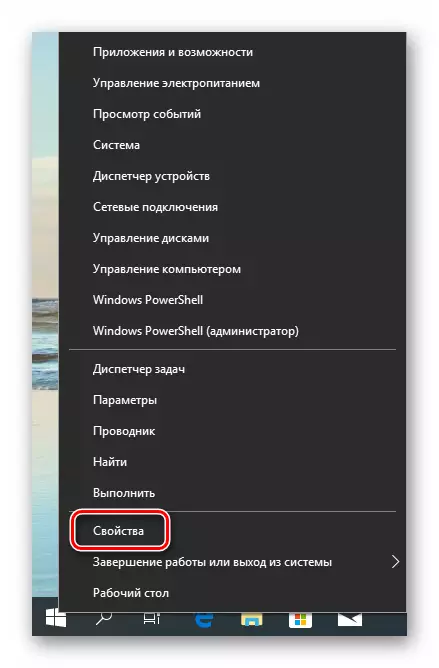
- Tab akojọ aṣayan "Bẹrẹ" taabu akojọ awọn eto ifihan ati ihuwasi ti awọn ohun kan, bi ninu "meje" ".
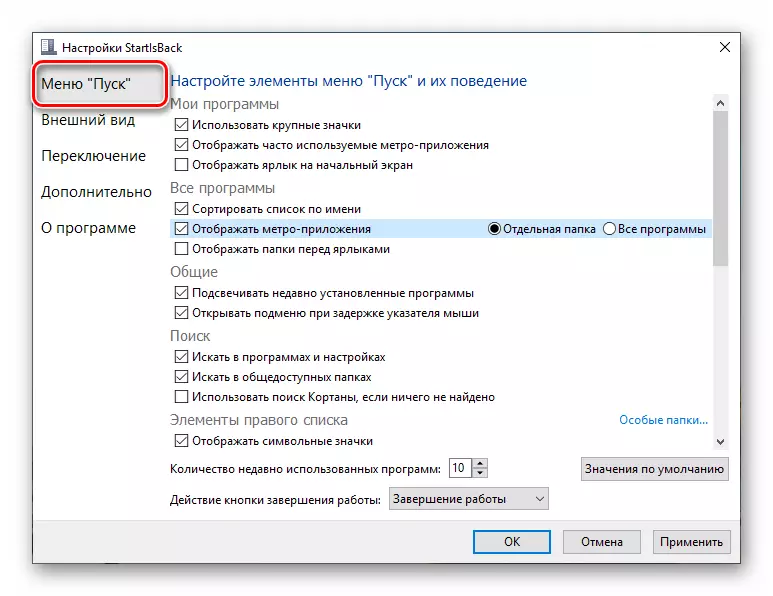
- Lori taabu Irisi, o le yi ideri pada ati bọtini, tunto opacity ti awọn nronu, ati awọn atọka ti "iṣẹ-ṣiṣe ti" iṣẹ-ṣiṣe "ati paapaa tan ifihan ti" gbogbo awọn eto "folda bi akojọ aṣayan ja silẹ, bi ninu win XP.
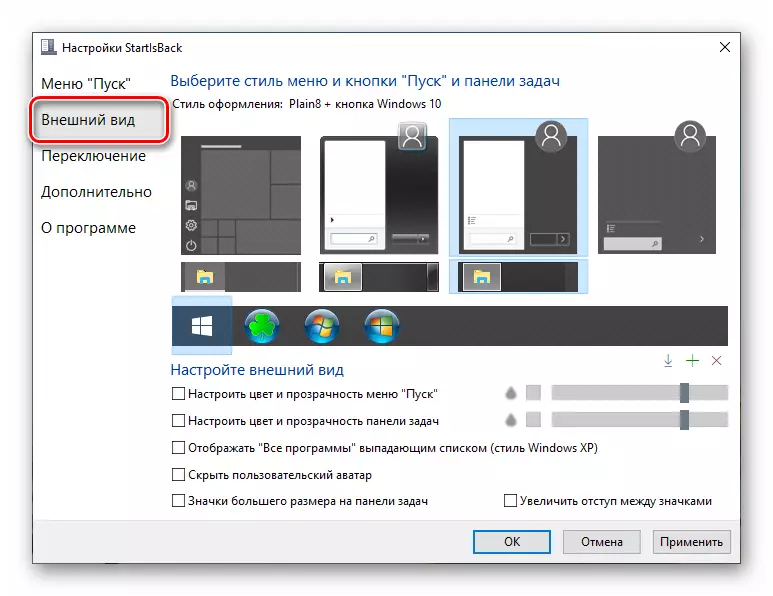
- Apakan "yipada" yoo fun wa ni agbara lati rọpo awọn akojọ aṣayan Windows miiran, tunto ihuwasi Windows ati awọn akojọpọ pẹlu rẹ, mu awọn aṣayan pọ si ".
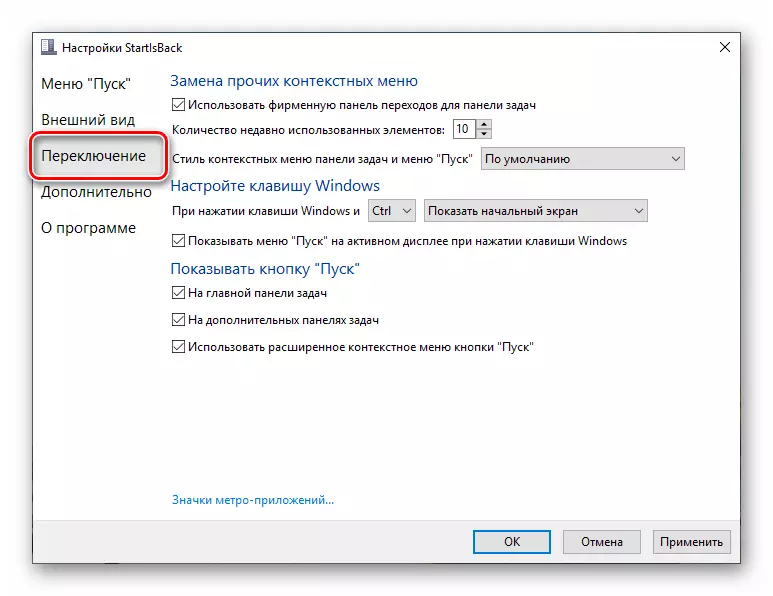
- "To ti ni ilọsiwaju" ni awọn aṣayan lati ikojọpọ diẹ ninu awọn ohun akojọ aṣayan, titoju itan, bakanna mu ohunra ṣiṣẹ, bi daradara bi ilana ayẹwo ti isiyi.

Lẹhin ṣiṣe awọn eto, maṣe gbagbe lati tẹ "Waye".

Ojuami miiran: Akojọ aṣayan boṣewa "dozens" ti o ṣii nipa titẹ apapo ti awọn bọtini win + Ctrtl tabi kẹkẹ Asin. Paarẹ eto naa ni a ṣe ni ọna deede (wo loke) pẹlu awọn yiyi aifọwọyi ti gbogbo awọn ayipada.
Ipari
Loni, a kẹkọ awọn ọna meji lati yi ọna boṣewa "bẹrẹ" ti Ayebaye Windows 10, ti a lo ninu "meje" ". Pinnu eto wo ni lati lo. Ikarahun Ayebaye jẹ ọfẹ, ṣugbọn kii ṣe ṣiṣe idurosinsin nigbagbogbo. Ibẹrẹ ++ ni iwe-aṣẹ ti o sanwo, ṣugbọn abajade ti a gba pẹlu iranlọwọ rẹ jẹ ẹwa diẹ sii lati oju wiwo hihan ati iṣẹ ṣiṣe.
